第10章 UG 工程图标注和符号
- 格式:ppt
- 大小:1005.50 KB
- 文档页数:26
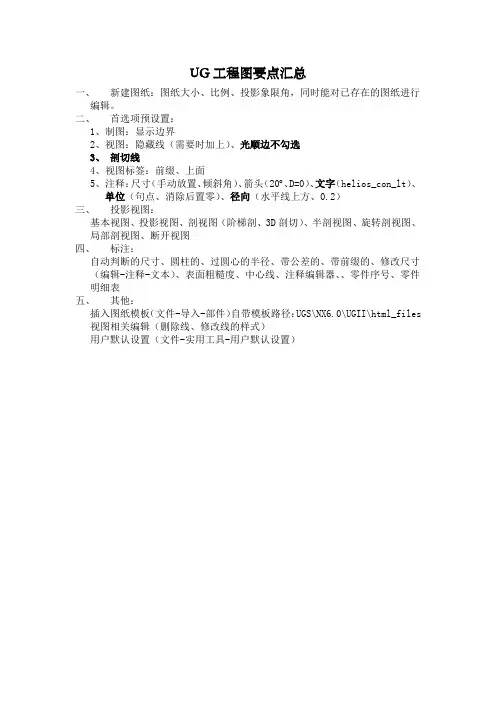
UG工程图要点汇总
一、新建图纸:图纸大小、比例、投影象限角,同时能对已存在的图纸进行
编辑。
二、首选项预设置:
1、制图:显示边界
2、视图:隐藏线(需要时加上)、光顺边不勾选
3、剖切线
4、视图标签:前缀、上面
5、注释:尺寸(手动放置、倾斜角)、箭头(20°、D=0)、文字(helios_con_lt)、
单位(句点、消除后置零)、径向(水平线上方、0.2)
三、投影视图:
基本视图、投影视图、剖视图(阶梯剖、3D剖切)、半剖视图、旋转剖视图、局部剖视图、断开视图
四、标注:
自动判断的尺寸、圆柱的、过圆心的半径、带公差的、带前缀的、修改尺寸(编辑-注释-文本)、表面粗糙度、中心线、注释编辑器、、零件序号、零件明细表
五、其他:
插入图纸模板(文件-导入-部件)自带模板路径:UGS\NX6.0\UGII\html_files 视图相关编辑(删除线、修改线的样式)
用户默认设置(文件-实用工具-用户默认设置)。
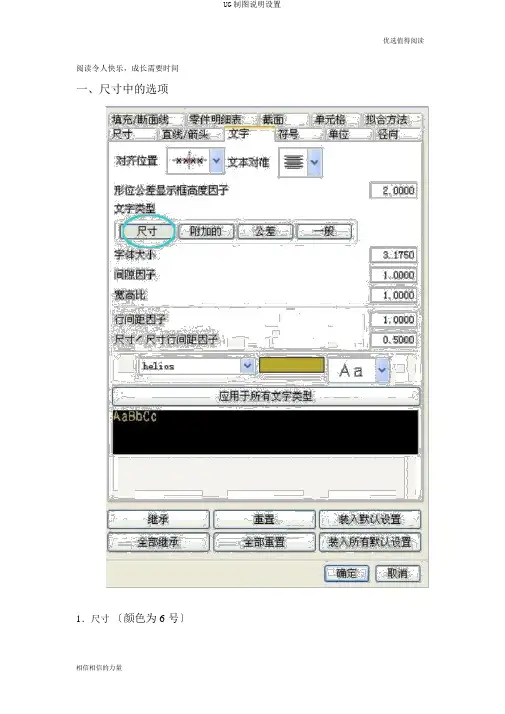
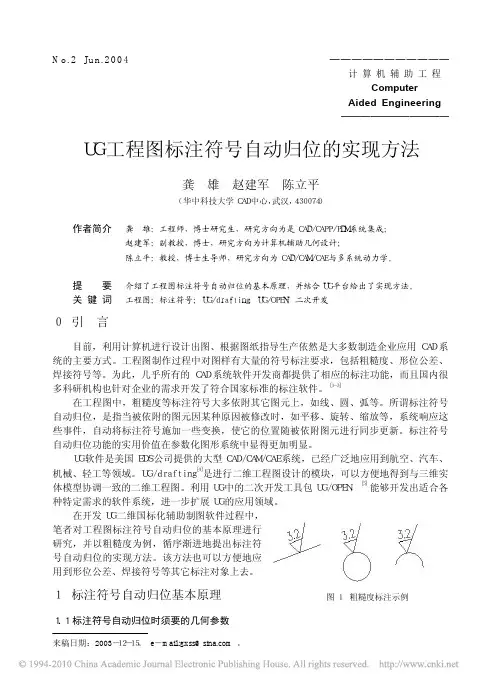
N o.2J u n.2004─────────── 计算机辅助工程ComputerAided Engineering─────────── UG工程图标注符号自动归位的实现方法 龚 雄 赵建军 陈立平 (华中科技大学CAD中心,武汉,430074) 作者简介 龚 雄:工程师,博士研究生,研究方向为是CAD/CAPP/PDM系统集成; 赵建军:副教授,博士,研究方向为计算机辅助几何设计; 陈立平:教授,博士生导师,研究方向为CAD/CAM/CAE与多系统动力学。
提 要 介绍了工程图标注符号自动归位的基本原理,并结合UG平台给出了实现方法。
关 键 词 工程图;标注符号;UG/drafting;UG/OPEN;二次开发 0 引 言 目前,利用计算机进行设计出图、根据图纸指导生产依然是大多数制造企业应用CAD系统的主要方式。
工程图制作过程中对图样有大量的符号标注要求,包括粗糙度、形位公差、焊接符号等。
为此,几乎所有的CAD系统软件开发商都提供了相应的标注功能,而且国内很多科研机构也针对企业的需求开发了符合国家标准的标注软件。
[1-3] 在工程图中,粗糙度等标注符号大多依附其它图元上,如线、圆、弧等。
所谓标注符号自动归位,是指当被依附的图元因某种原因被修改时,如平移、旋转、缩放等,系统响应这些事件,自动将标注符号施加一些变换,使它的位置随被依附图元进行同步更新。
标注符号自动归位功能的实用价值在参数化图形系统中显得更加明显。
UG软件是美国EDS公司提供的大型CAD/CAM/CAE系统,已经广泛地应用到航空、汽车、机械、轻工等领域。
UG/drafting[4]是进行二维工程图设计的模块,可以方便地得到与三维实体模型协调一致的二维工程图。
利用UG中的二次开发工具包UG/OPEN,[5] 能够开发出适合各种特定需求的软件系统,进一步扩展UG的应用领域。
在开发UG二维国标化辅助制图软件过程中,笔者对工程图标注符号自动归位的基本原理进行研究,并以粗糙度为例,循序渐进地提出标注符号自动归位的实现方法。

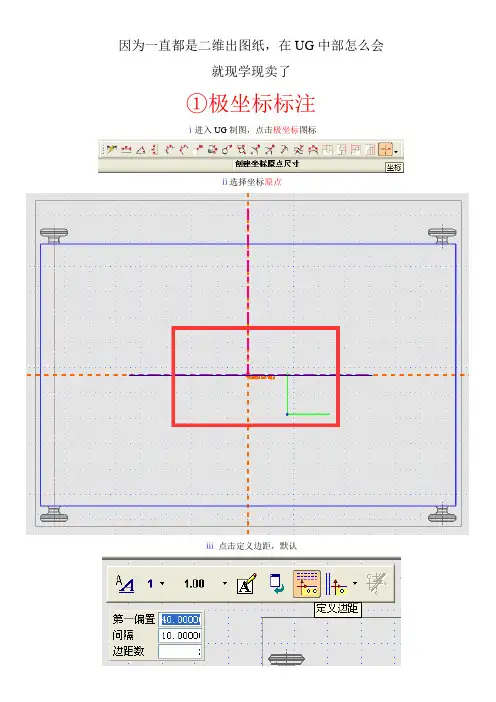
因为一直都是二维出图纸,在UG中部怎么会
就现学现卖了
①极坐标标注
ⅰ进入UG制图,点击极坐标图标
ⅱ选择坐标原点
ⅲ点击定义边距,默认
点选椭圆部分
ⅳ点自动注尺寸
ⅴ点击要标注的点,如下图橙色部分
ⅵ然后点击中键确认,并调整尺寸位置,如下图
ⅶ点击编辑样式,并选中要编辑的尺寸
ⅷ选中后,点钩
ⅸ把左边椭圆部分内容改为方框部分内容
全部改好后,点全部继承 应用并确定
ⅹ效果如下图
②一般标注
ⅰ点击水平/竖直基准线标注
ⅱ选好基准面/边,再点选相对应方向上的标注边,如下图
ⅲ按①中ⅶ~ⅸ编辑,在最后确定前,加一步
偏移值的±完全看实际情况
ⅳ设置完后,如下图
欧了。
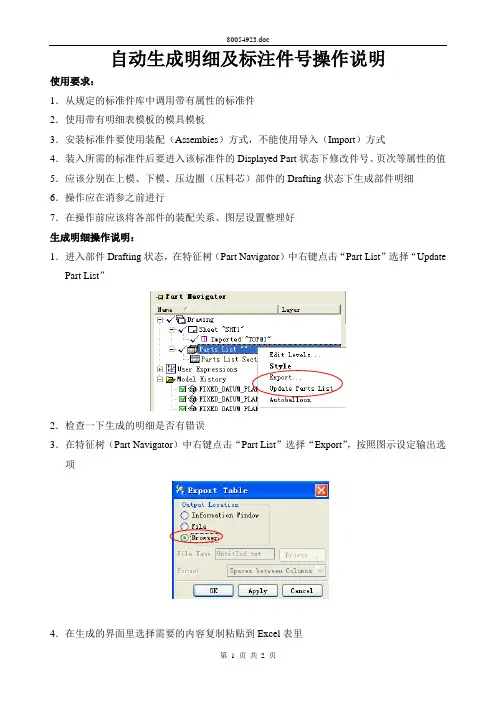
自动生成明细及标注件号操作说明
使用要求:
1.从规定的标准件库中调用带有属性的标准件
2.使用带有明细表模板的模具模板
3.安装标准件要使用装配(Assembies)方式,不能使用导入(Import)方式
4.装入所需的标准件后要进入该标准件的Displayed Part状态下修改件号、页次等属性的值5.应该分别在上模、下模、压边圈(压料芯)部件的Drafting状态下生成部件明细
6.操作应在消参之前进行
7.在操作前应该将各部件的装配关系、图层设置整理好
生成明细操作说明:
1.进入部件Drafting状态,在特征树(Part Navigator)中右键点击“Part List”选择“Update Part List”
2.检查一下生成的明细是否有错误
3.在特征树(Part Navigator)中右键点击“Part List”选择“Export”,按照图示设定输出选项
4.在生成的界面里选择需要的内容复制粘贴到Excel表里
5.删掉“PC NO”等多余的内容,把所需内容复制到明细表中
6.进入其他部件重复上述操作,完成明细表的生成
标注件号操作说明:
1.进入装配文件的Drafting状态,在特征树(Part Navigator)中右键点击“Part List”选择“Update Part List”,然后再选择“Autoballoon”,选择要标注件号的视图
2.调整自动标注件号的位置,删除多余的标注。

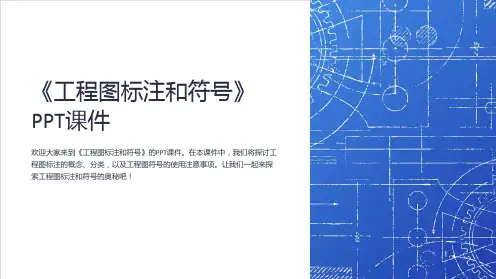

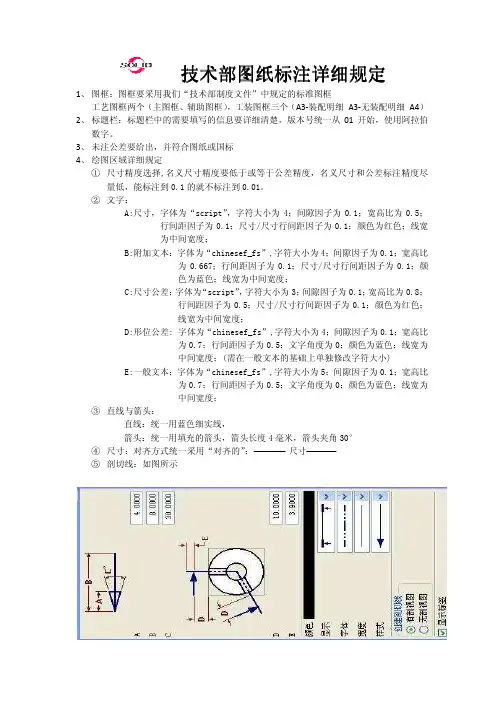
技术1、 图框:图框要采用我们“工艺图框两个(主图框、2、 标题栏:标题栏中的需要填数字。
3、 未注公差要给出,并符合图4、 绘图区域详细规定① 尺寸精度选择,名义尺量低,能标注到② 文字:A:尺寸,字体为行间距因为中间宽 B:附加文本:字体色为 C:尺寸公差:字体行间线宽 D:形位公差: 字体中间 E:一般文本:字体中间③ 直线与箭头:直线:统一用蓝色箭头:统一用填充④ 尺寸:对齐方式统一采⑤ 剖切线:如图所示技术部图纸标注详细规定“技术部制度文件”中规定的标准图框、辅助图框),工装图框三个(A3-装配明细 A3-无装需要填写的信息要详细清楚,版本号统一从01开始符合图纸或国标名义尺寸精度要低于或等于公差精度,名义尺寸和公0.1的就不标注到0.01。
体为“script”,字符大小为4;间隙因子为0.1;间距因子为0.1;尺寸/尺寸行间距因子为0.1;颜色中间宽度;字体为“chinesef_fs”,字符大小为4;间隙因子为为0.667;行间距因子为0.1;尺寸/尺寸行间距因色为蓝色;线宽为中间宽度;字体为“script”,字符大小为3;间隙因子为0.1;行间距因子为0.5;尺寸/尺寸行间距因子为0.1线宽为中间宽度;字体为“chinesef_fs”,字符大小为4;间隙因子为为0.7;行间距因子为0.5;文字角度为0;颜色为中间宽度;(需在一般文本的基础上单独修改字符大字体为“chinesef_fs”,字符大小为5;间隙因子为为0.7;行间距因子为0.5;文字角度为0;颜色为中间宽度;用蓝色细实线,用填充的箭头,箭头长度4毫米,箭头夹角30° 统一采用“对齐的”: 尺寸细规定无装配明细 A4)开始,使用阿拉伯寸和公差标注精度尽 ;宽高比为0.5;颜色为红色;线宽因子为0.1;宽高比间距因子为0.1;颜;宽高比为0.8;0.1;颜色为红色;因子为0.1;宽高比颜色为蓝色;线宽为字符大小)因子为0.1;宽高比颜色为蓝色;线宽为⑥剖面线:颜色为黑色,剖面线距离为2毫米,线型为细实线,剖面线角度为45度,剖面线区域和填充公差为0.25,剖切材料根据实际情况设置。
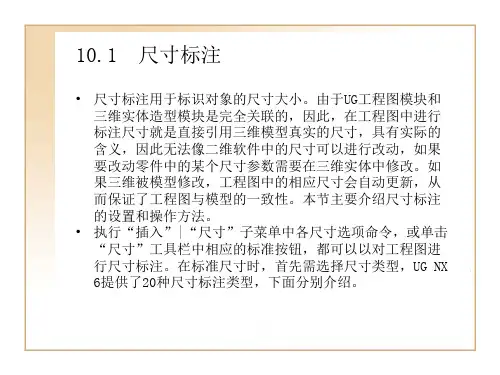
技术1、 图框:图框要采用我们“工艺图框两个(主图框、2、 标题栏:标题栏中的需要填数字。
3、 未注公差要给出,并符合图4、 绘图区域详细规定① 尺寸精度选择,名义尺量低,能标注到② 文字:A:尺寸,字体为行间距因为中间宽 B:附加文本:字体色为 C:尺寸公差:字体行间线宽 D:形位公差: 字体中间 E:一般文本:字体中间③ 直线与箭头:直线:统一用蓝色箭头:统一用填充④ 尺寸:对齐方式统一采⑤ 剖切线:如图所示技术部图纸标注详细规定“技术部制度文件”中规定的标准图框、辅助图框),工装图框三个(A3-装配明细 A3-无装需要填写的信息要详细清楚,版本号统一从01开始符合图纸或国标名义尺寸精度要低于或等于公差精度,名义尺寸和公0.1的就不标注到0.01。
体为“script”,字符大小为4;间隙因子为0.1;间距因子为0.1;尺寸/尺寸行间距因子为0.1;颜色中间宽度;字体为“chinesef_fs”,字符大小为4;间隙因子为为0.667;行间距因子为0.1;尺寸/尺寸行间距因色为蓝色;线宽为中间宽度;字体为“script”,字符大小为3;间隙因子为0.1;行间距因子为0.5;尺寸/尺寸行间距因子为0.1线宽为中间宽度;字体为“chinesef_fs”,字符大小为4;间隙因子为为0.7;行间距因子为0.5;文字角度为0;颜色为中间宽度;(需在一般文本的基础上单独修改字符大字体为“chinesef_fs”,字符大小为5;间隙因子为为0.7;行间距因子为0.5;文字角度为0;颜色为中间宽度;用蓝色细实线,用填充的箭头,箭头长度4毫米,箭头夹角30° 统一采用“对齐的”: 尺寸细规定无装配明细 A4)开始,使用阿拉伯寸和公差标注精度尽 ;宽高比为0.5;颜色为红色;线宽因子为0.1;宽高比间距因子为0.1;颜;宽高比为0.8;0.1;颜色为红色;因子为0.1;宽高比颜色为蓝色;线宽为字符大小)因子为0.1;宽高比颜色为蓝色;线宽为⑥剖面线:颜色为黑色,剖面线距离为2毫米,线型为细实线,剖面线角度为45度,剖面线区域和填充公差为0.25,剖切材料根据实际情况设置。